Win8之前的系统打开设备管理器很简单,只要右键计算机点击管理然后再点击设备就可以了。但是这个方法不适用于Win8,那么Win8设备管理器在哪?Win8怎么打开设备管理器呢? 具体步骤
Win8之前的系统打开设备管理器很简单,只要右键计算机点击管理然后再点击设备就可以了。但是这个方法不适用于Win8,那么Win8设备管理器在哪?Win8怎么打开设备管理器呢?
具体步骤
1.切换到win8的应用程序界面,在其中寻找到控制面板,打开此应用程序。
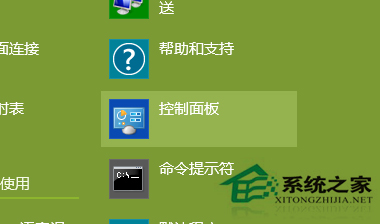
2.弹出控制面板窗口,点击其中的硬件和声音文本。
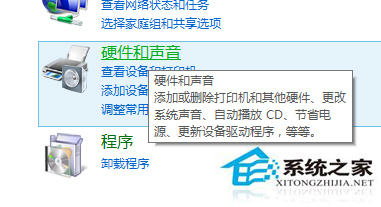
3.这样就会弹出硬件和声音窗口,在窗口的第一栏之中就可以看到设备管理器选项。点击此选项。
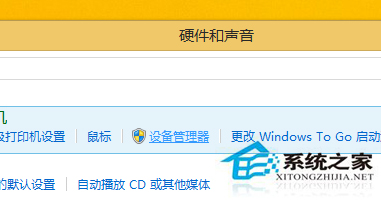
4.弹出了我们熟悉的设备管理器,Win8系统的设备管理器和win7操作系统设备管理器并不存在什么差别。
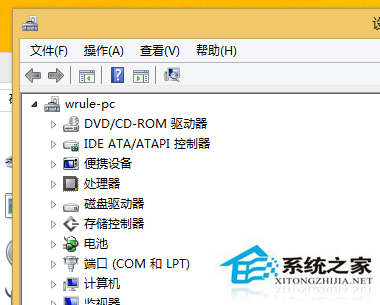
以上就是Win8打开设备管理器的步骤了,在设备管理器种就可以对硬件驱动进行管理和设置了。
